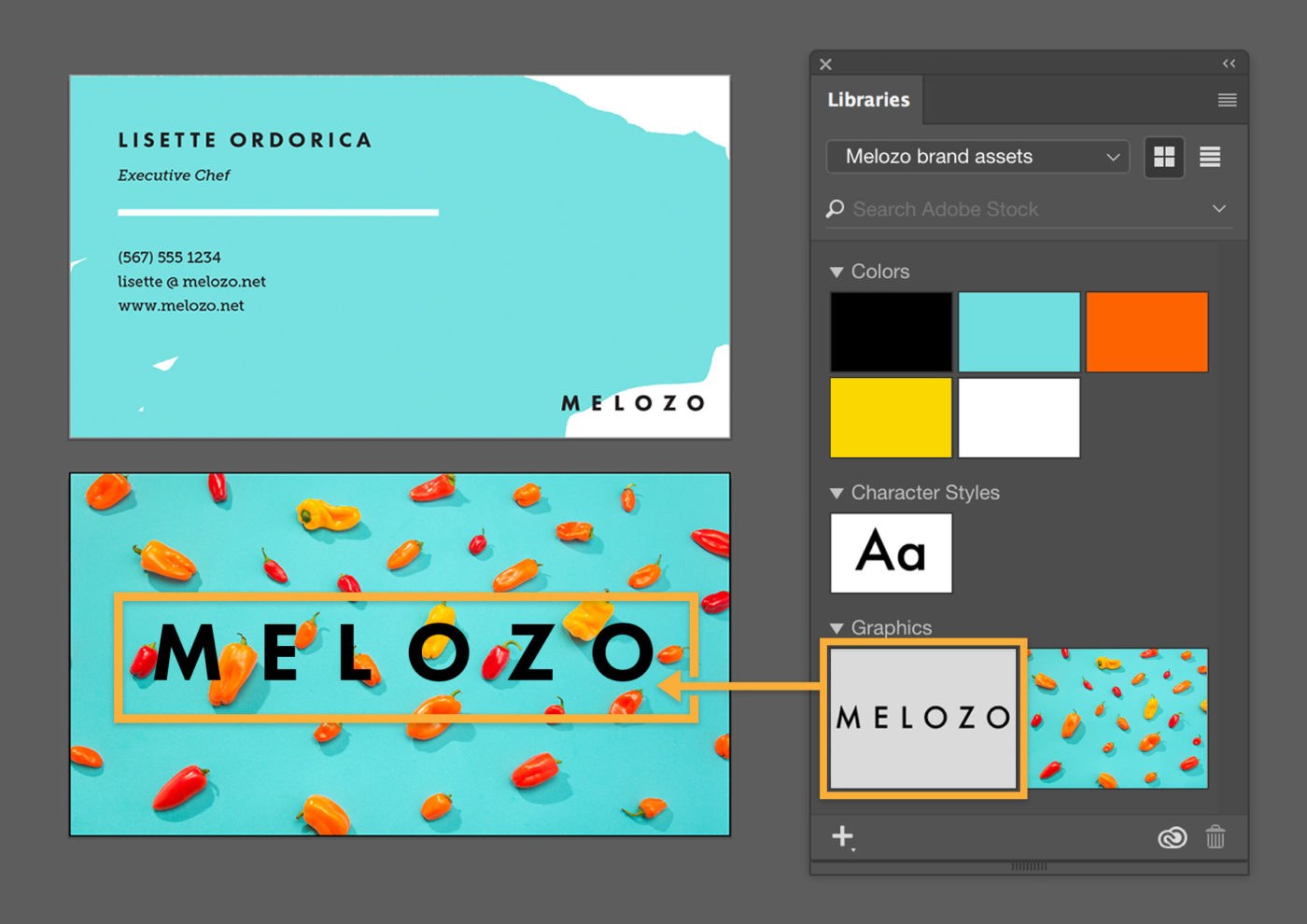Photoshop – Bibliothek
Mit dem – schon gar nicht mehr neuen – Trend „Cloud“ sind auch auch viele zunächst unscheinbare Verbesserungen in die Software eingezogen, die man kaum wahrnimmt. Eine sehr spannende und vielseitige Neuerung sind die Bibliotheks-Funktionen von Adobe.
Die Bibliothek steht in vielen Applikationen der aktuellen Version der Creative Cloud zur Verfügung. Sie fungiert als eine Art „dauerhafter Zwischenspeicher“ sowohl innerhalb als auch zwischen den Anwendungen. So kann man z.B. in Photoshop verschiedene, immer wieder gebrauchte Elemente wie Farben oder Ebenen oder gar ganze Ebenen-Strukturen in der Bibliothek speichern und jederzeit wieder aufrufen bzw. in andere Projekte einfügen.
Anwendungs- und Systemübergreifend
Und nicht nur das: Viele der Elemente funktionieren Software-übergreifend. Wenn Sie z.B. mit Adobe Illustrator Ihr Logo erzeugen und dies in der Bibliothek speichern, finden Sie das Logo auch sofort in der Photoshop-Bibliothek und können es direkt in Ihr Bild ziehen. Natürlich funktioniert das in allen Richtungen zwischen allen Programmen, die diese Bibliothek unterstützen – also auch quer über Betriebssysteme hinweg und auch von und nach mobilen Endgeräten.
Die Bibliothek wird übrigens auch von Adobe Stock direkt eingesetzt. Da man sich dort mit der gleichen AdobeID anmeldet, landen vorläufige wie auch gekaufte Assets direkt in der Bibliothek und können direkt verwendet werden. Adobe hat sich hier natürlich einen Marktvorteil verschafft: so kann man direkt aus der Bibliothek heraus in Adobe Stock suchen, die Elemente als Vorschau verwenden und – wenn gewünscht – direkt kaufen und damit die Vorschau im Projekt automatisch austauschen. Dieser Service spart viel Zeit und sichert gleichzeitig Adobe den Verkauf der Assets.
Lightroom CC
Von Lightroom gibt es zwei Varianten: eine klassische Datei-basierte Version, bei der alle Bilder auf dem heimischen Computer gespeichert werden, sowie eine Cloud-basierte Version, bei der die Bilder in der Cloud liegen und so keinen lokalen Speicherplatz belegen. Die Vorteile sind klar: man kann die Grafiken direkt auch in den mobilen Anwendungen nutzen. Allerdings muss man den Speicherplatz bei Adobe separat kaufen. Für mich persönlich ist das keine Alternative, aber für die „jungen Wilden“ ist das vielleicht eine spannende Entwicklung.
Ordnung ist das halbe Leben
Die Bibliothek unterstützt einzelne Projekte und innerhalb dessen sogar noch Gruppierungen. So ist das Speichern, dauerhafte Ablegen oder auch der Austausch von Assets ganz einfach geworden. Insbesondere, wenn Sie Elemente, Farben, Pinselspitzen, etc. haben, die Sie z.B. bei einem Kunden oder für einen Vorgang immer wieder benötigen, spart dies immens viel Zeit, denn alles kann projektbezogen zusammengefasst werden.
Als wäre das noch nicht genug… wenn man mehrere Arbeitsplätze hat oder im Team mit anderen Kreativen oft Daten austauschen muss, kann man auch dies direkt über die Bibliothek erledigen. Dazu gibt man ein Projekt für andere AdobeIDs einfach frei, auf den eigenen Arbeitsplätzen wird es vollautomatisch aktualisiert.
Praktischer Einsatz
Ich persönlich nutze die Bibliothek hauptsächlich, um auf oft genutze Elemente wie z.B. mein Logo oder auch Strukturen wie z.B. ein Dodge&Burn Stack oder Looks schnell zugreifen zu können. Für einige Kunden lege ich auch widerkehrende Bausteine wie Firmenlogos, Farben, Schriftstile oder gar ganze Layout-Blöcke in der Bibliothek ab.
Es können beliebig viele Assets in einzelnen Projekten gespeichert werden. Einige übers „ziehen“, andere über die Plus-Funktion:
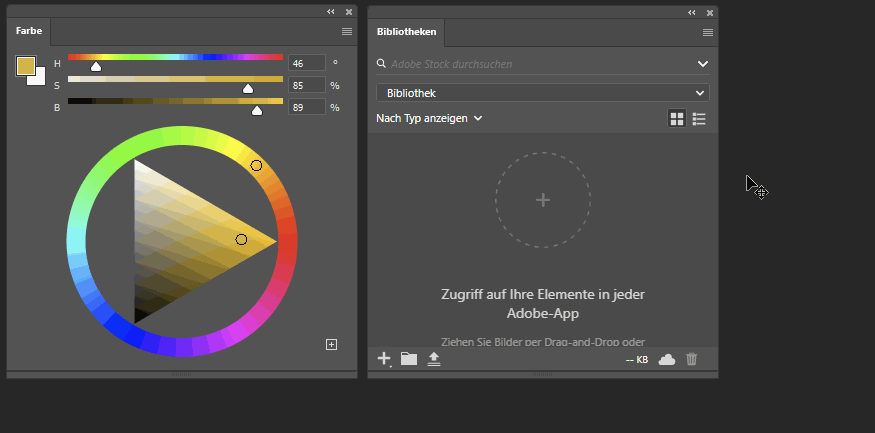
Häufig verwendete Strukturen wie z.B. ein Dodge & Burn Stack kann direkt aus dem Ebenen-Fenster in die Bibliothek verschoben werden.
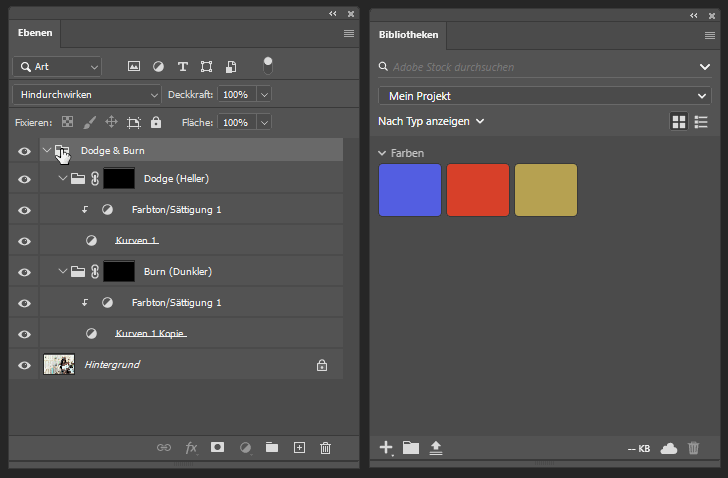
Hier werden exemplarisch auch noch zwei Looks – bestehend aus mehreren Einstellungsebenen – als neue Bibliothekselemente gespeichert.
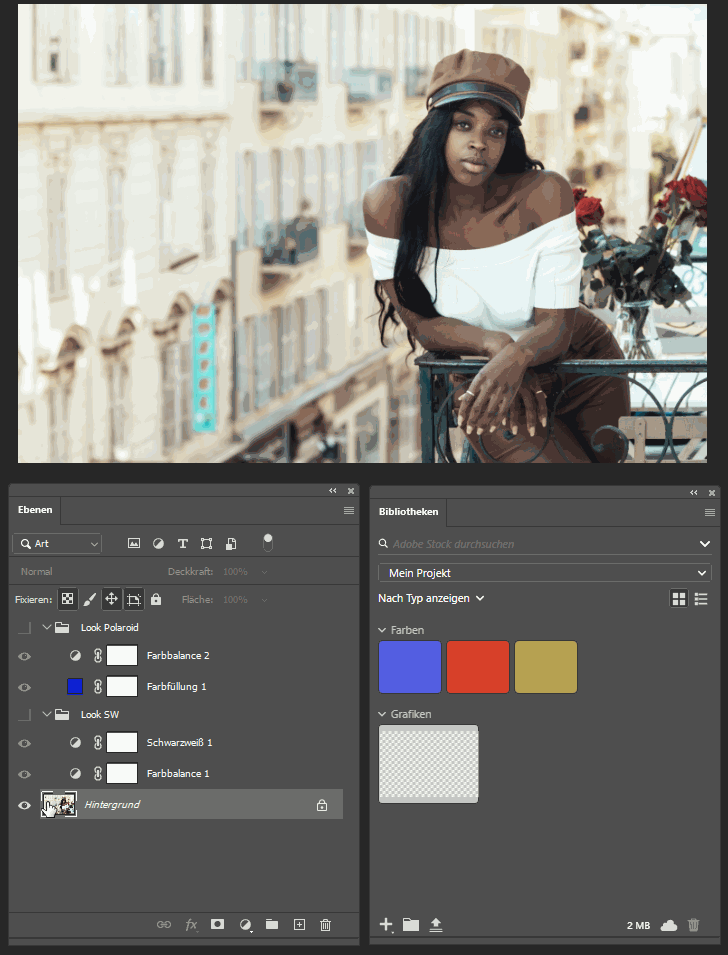
Soll nun ein Bibliothekselement eingefügt werden, kann man mit Halten der ALT-Taste eine Kopie der Struktur einfügen, ansonsten ist es eine Verknüpfung. Ich persönlich verwende IMMER die ALT-Taste:
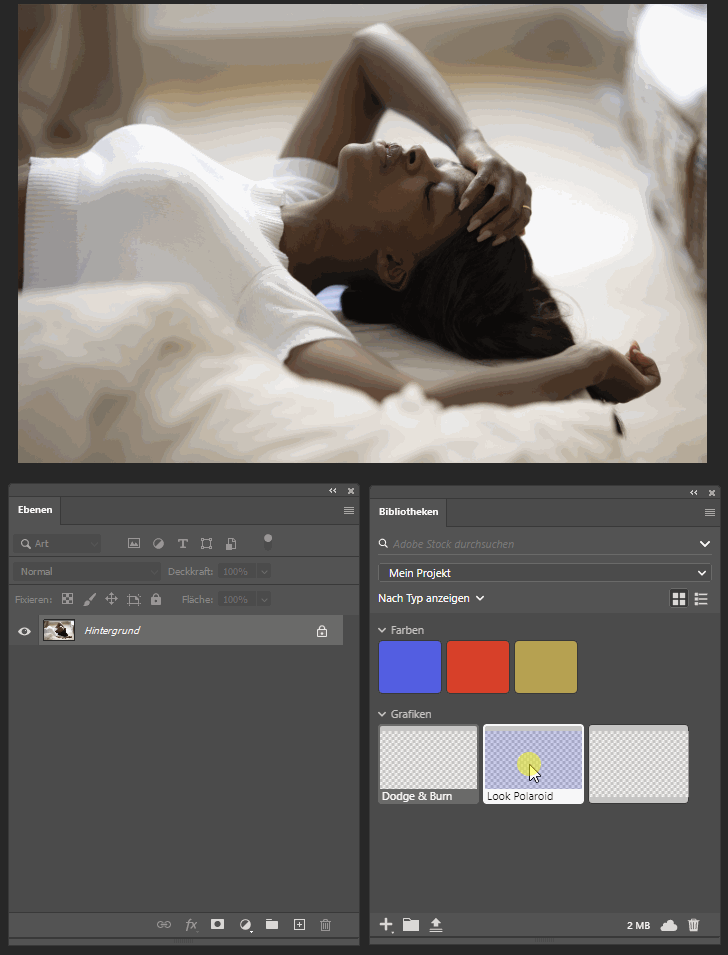
Es gibt noch viele weitere Einsatzgebiete, dies soll aber für einen schnellen Einblick reichen und Appetit zum Ausprobieren anregen 🙂
Verfasst von
Günter Hagedorn